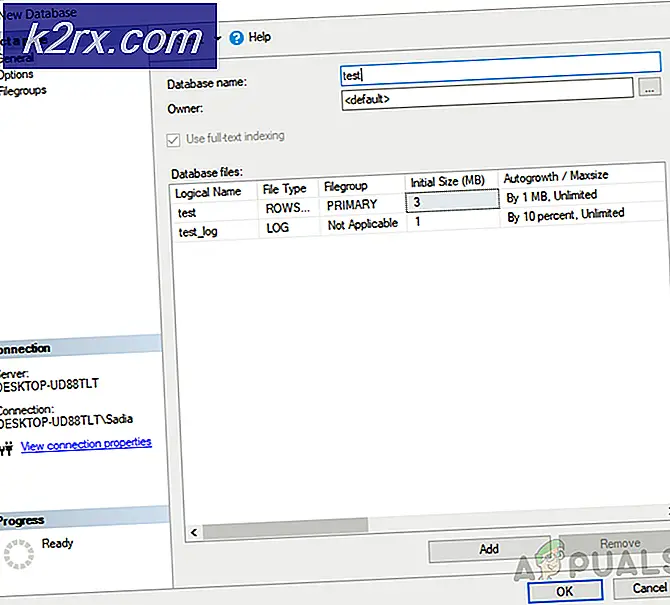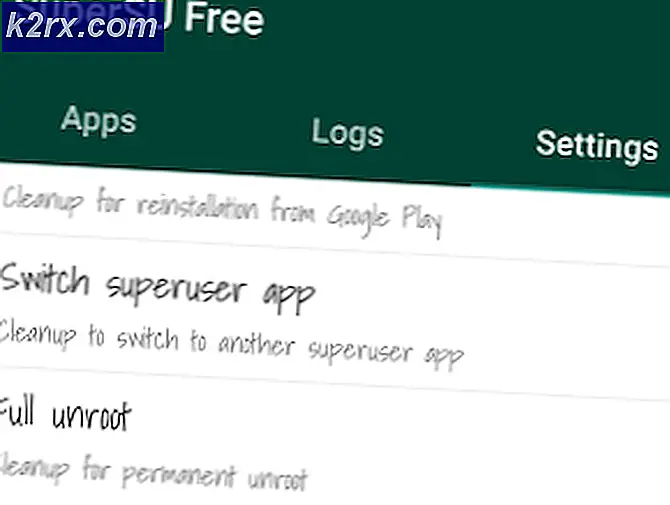Hur man gör en fil mindre
I dagens dag och ålder är diskutrymme bara en viktig resurs som koppar eller naturgas till alla som använder en dator. Oavsett hur mycket diskutrymme en person har på sin dator, de vill alltid ha mer. Att fylla i en hårddisk eller SSD till randen med data är ingen svår uppgift och tar inte lång tid. Därför vill datoranvändare raka bort så många byte som de kan på så många platser som de kan. Att behålla diskutrymme är bland de högsta prioriteringarna hos någon som använder en dator och vet att alla filer och mappar som är lagrade på en dator tar upp en viss mängd utrymme på datorns hårddisk / SSD och att varje HDD / SSD har en begränsad mängd diskutrymme det kan använda för att lagra data.
För att spara diskutrymme och av olika andra skäl (till exempel när storleken på en fil måste minskas så att den uppfyller ett specifikt krav på uppladdning av nätet), undrar Windows-användare ofta om de på något sätt kan skapa en fil mindre så att det tar mindre plats på hårddisken den är lagrad på. Tja, att göra de filer du har på din dator mindre är inte bara en möjlighet men det är också rätt där uppe med de mest effektiva sätten att spara diskutrymme och få ut det mesta av ledigt diskutrymme du har.
Filstorleken för olika typer av filer kan minskas på ett antal olika sätt, och det sätt som fungerar bäst varierar från en filtyp till nästa. Utan ytterligare ado är dock följande de absolut mest effektiva metoderna som kan användas för att göra filer mindre så att de tar mindre diskutrymme på Windows:
Metod 1: Använda NTFS-komprimering
Diskenheter som har formaterats som NTFS-volymer kan ha en smidig liten sak som heter NTFS-komprimering. NTFS-komprimering är en funktion i NTFS-filsystemet som kan komprimera filer och mappar som är lagrade på NTFS-enheter så att de tar mindre plats. En mapp som har komprimerats med NTFS-komprimering visas inte bara som någon vanlig mapp utan är också densamma när det gäller funktionalitet. När det gäller NTFS-komprimering dekomprimerar och komprimerar HDD / SSD komprimerade mappar i flygningen när de nås och stängs, med hela processen helt automatiserad.
NTFS-komprimering kan göra underverk för filstorlek eftersom det kan avsevärt minska mängden diskutrymme en fil eller en grupp filer tar upp. För att göra en fil mindre med NTFS-komprimering behöver du:
- Se till att filen du vill göra mindre är i en mapp på en partition av en hårddisk / SSD som har formaterats som en NTFS-volym. Denna metod är bara bra för NTFS-enheter och fungerar inte med enheter som är formaterade med andra filsystem.
- Högerklicka på mappen som innehåller filen du vill göra mindre och klicka på Egenskaper i den resulterande snabbmenyn.
- Klicka på Avancerat på fliken Allmänt .
- Under kryssrutan Komprimera eller Kryptera attribut markerar du kryssrutan bredvid Komprimera innehåll för att spara diskutrymme för att aktivera det.
- Klicka på OK .
- Klicka på Apply och sedan på OK .
När du har en mapp som konfigurerats som en NTFS-komprimerad mapp kommer alla filer som den innehåller att bli gjort marginellt mindre och tar upp relativt mindre diskutrymme. Mappen kommer också automatiskt att dekomprimeras och komprimeras när du öppnar och stänger den.
Metod 2: Konvertera filen till ett annat, lättare filformat
En annan metod som kan användas för att göra en fil mindre är att konvertera filen ifråga till ett annat filformat - ett lättare filformat som är känt för att ta upp mindre diskutrymme än filformatet filen tidigare var. Oavsett om det här är även en möjlighet beror väldigt på det filformat du arbetar med i första hand. Exempelvis är .BMP-filformatet för bilder berömt för att ha den bästa bildkvaliteten möjligt men tar upp en orimligt stor mängd diskutrymme samtidigt, medan .JPG och .PNG är mycket lättare alternativ när det gäller filstorlek men är också nedgraderingar när det gäller bildkvalitet.
Om du vill konvertera en fil till ett annat filformat kan du använda en onlinekonverterare för filtypen, den aktuella filen har för närvarande in i den filtyp du vill konvertera till, eller så kan du:
PRO TIPS: Om problemet är med din dator eller en bärbar dator, bör du försöka använda Reimage Plus-programvaran som kan skanna förvaret och ersätta korrupta och saknade filer. Detta fungerar i de flesta fall där problemet uppstått på grund av systemkorruption. Du kan ladda ner Reimage Plus genom att klicka här- Öppna filen i ett program som är utformat speciellt för att hantera filer av sitt slag. Om du till exempel vill konvertera en bildfil öppnar du den i Photoshop, eller om du vill konvertera en ljudfil öppnar du den i Audacity.
- Klicka på Arkiv .
- Klicka på Spara som eller Exportera (eller vad som helst) i den resulterande snabbmenyn.
- Öppna rullgardinsmenyn bredvid Filtyp: eller Format: (eller vad som helst gäller).
- Leta reda på och klicka på det filformat du vill konvertera den valda filen till för att välja den.
- Klicka på Spara eller OK (eller vad som helst).
När en gång är klar skapas en kopia av filen i det valda filformatet under samma namn. Den här versionen av filen, förutsatt att du valt rätt filformat, tar mindre diskutrymme än originalet och du kan ta bort originalet efter att ha kontrollerat att allt är i ordning med den konverterade filen.
Metod 3: Arkivera en fil eller mapp
Sist men absolut inte minst kan du också göra en fil mindre genom att arkivera den. Arkivering eller komprimering som det allmänt hänvisas till fungerar genom att helt enkelt ersätta uppsättningar av tecken i en sammansättning av en fil med mindre platshållare, vilket resulterar i att den komprimerade eller arkiverade versionen av filen blir mindre när det gäller filstorlek.
Arkivering av filer och mappar är den vanligaste och förmodligen den mest effektiva praxis när det gäller att minska mängden diskutrymme de tar upp och göra dem mer bärbara och lätta. För att göra en fil mindre i storlek, är allt du behöver göra i en mapp och arkivera den mappen. Det går två olika sätt att arkivera mappar på Windows - arkivera mappar med hjälp av Windows-inbyggt arkiveringsverktyg och arkivera mappar med hjälp av program från tredje part.
Att arkivera en mapp med hjälp av det inbyggda Windows-verktyget
- Navigera till mappen som innehåller filen du vill göra mindre och högerklicka på mappen.
- Flytta över till Skicka till i den resulterande snabbmenyn och klicka på mappen Komprimerad (zippad) .
- Vänta på mappen och dess innehåll ska arkiveras. När processen är klar skapas en .ZIP-mapp med samma namn och innehåll som originalmappen i samma katalog som originalmappen.
Att arkivera en mapp med hjälp av en tredjepartsprogram
- Klicka här för att ladda ner ett installationsprogram för WinRAR - det populäraste tredje partens arkiveringsprogram för Windows.
- Kör den nedladdade installationsprogrammet och gå igenom instruktionerna på skärmen och uppmanas att installera WinRAR .
- Navigera till mappen som innehåller filen du vill göra mindre och högerklicka på mappen.
- Klicka på alternativet Lägg till i arkiv i den resulterande snabbmenyn.
- Klicka på OK .
- Vänta på mappen och dess innehåll ska komprimeras. När processen är klar skapas en .RAR-mapp med samma namn och innehåll som originalmappen i samma katalog som originalmappen. Den skapade .RAR-mappen kommer endast att dekomprimeras med WinRAR (eller ett annat komprimeringsprogram från tredje part), vilket är ett anmärkningsvärt faktum.
Det finns inget inställt förhållande för hur mycket mindre den komprimerade versionen av en fil eller mapp är jämfört med originalet. Hur många bitar som komprimerar en fil eller mapp raderar sin filstorlek beror på ett antal olika faktorer, vilken typ av fil den är och dess filformat är chef bland dem.
PRO TIPS: Om problemet är med din dator eller en bärbar dator, bör du försöka använda Reimage Plus-programvaran som kan skanna förvaret och ersätta korrupta och saknade filer. Detta fungerar i de flesta fall där problemet uppstått på grund av systemkorruption. Du kan ladda ner Reimage Plus genom att klicka här